HOW TO
Festlegen eines Filter für den Datumsbereich in ArcGIS Dashboards
Beschreibung
Wenn datumsbezogene Datensätze angezeigt werden müssen, wird ArcGIS Dashboards ein Filter für den Datumsbereich hinzugefügt. So ist es beispielsweise möglich, die Anzahl der Unfälle, den Verkehr oder die Naturkatastrophen, die über einen bestimmten Zeitraum für ein Gebiet gemeldet werden, auf der Karte nach dem ausgewählten Datumsbereich anzuzeigen. Der Filter für den Datumsbereich wird in ArcGIS Dashboards mit der Datumsauswahl festgelegt. In diesem Artikel wird der Workflow zum Hinzufügen des Filters für den Datumsbereich in ArcGIS Dashboards mithilfe der Datumsauswahl beschrieben.
Lösung oder Problemumgehung
Note: Ensure a layer with a date field is used to use the date selector.
- Klicken Sie in ArcGIS Dashboards auf Ansicht
 auf der Werkzeugleiste "Dashboard", um das Dashboard-Fenster Ansicht zu öffnen.
auf der Werkzeugleiste "Dashboard", um das Dashboard-Fenster Ansicht zu öffnen. - Klicken Sie auf die Registerkarte Kopfzeile im Fenster Ansicht und dann auf Kopfzeile hinzufügen.
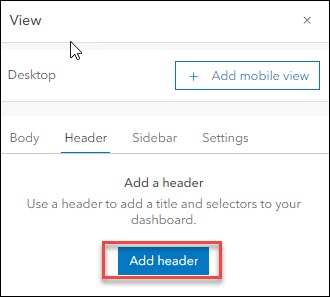
- Füllen Sie im Fenster Kopfzeile die erforderlichen Abschnitte aus, und klicken Sie unten rechts im Fenster auf Fertig, um die Kopfzeile zu generieren.
- Klicken Sie im Fenster Ansicht unter der Registerkarte Kopfzeile auf Auswahloption hinzufügen, und wählen Sie Datumsauswahl aus.
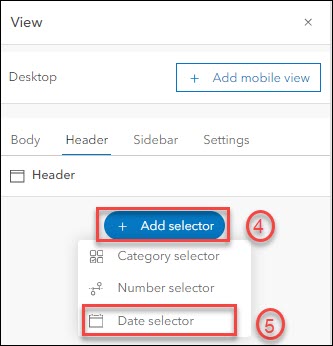
- Wählen Sie im Fenster Datumsauswahl auf der Registerkarte Auswahl für Typ die Option Datumsauswahl aus.
- Klicken Sie unter der Option Typ auf Datumsauswahl.
- Wählen Sie als Eingabetyp die Option Bereich aus.
- Konfigurieren Sie die Optionen Standardmäßiges Minimum und Standardmäßiges Maximum, um den gewünschten Datumsbereich festzulegen.
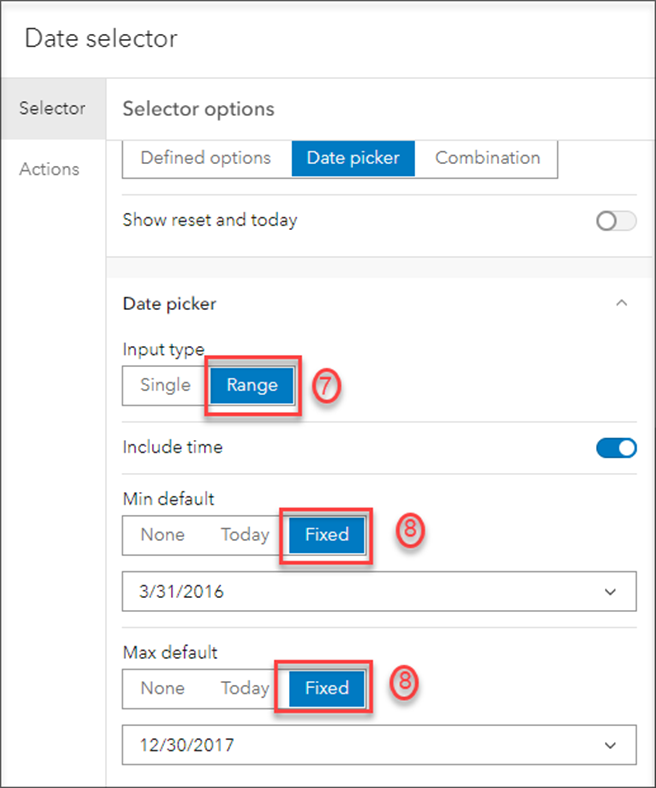
- Klicken Sie auf der Registerkarte Aktionen auf Filter, um den Abschnitt der Aktion einzublenden. Aktivieren Sie den Layer, der das Datumsfeld enthält.
- Wählen Sie das Datumsfeld in der Dropdown-Liste Zielfeld aus, um die Daten basierend auf dem festgelegten Datumsbereich anzuzeigen.
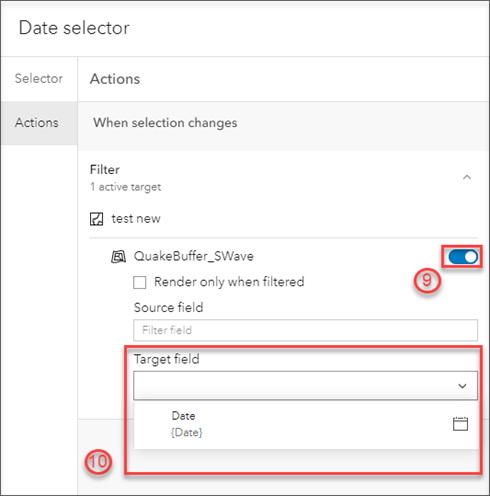
- Klicken Sie unten rechts im Fenster auf Fertig, um die Datumsauswahl hinzuzufügen.
Die Abbildung unten zeigt den Filter für den Datumsbereich, der im Dashboard angezeigt wird.
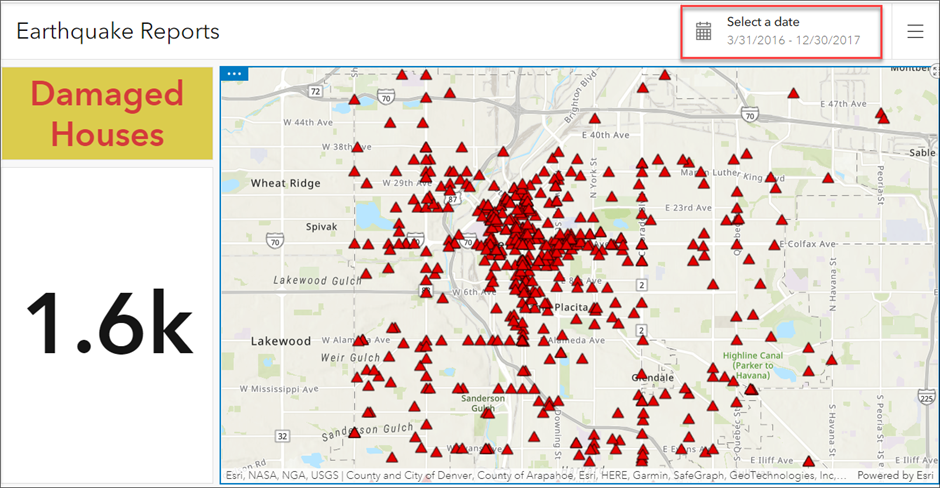
Artikel-ID: 000027755
Unterstützung durch ArcGIS-Experten anfordern
Beginnen Sie jetzt mit dem Chatten

